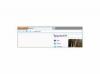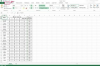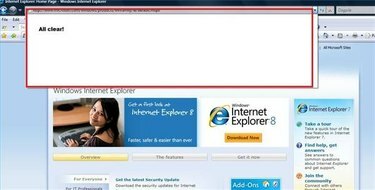
Arama Çubuğu Belleğini Temizle
Çoğu arama motoru ve web tarayıcısı, önceki aramalarınızı toplar ve hatırlar, bu da gelecekte aynı aramaları tekrar yapmayı kolaylaştırır. Ancak, önceki aramaların artık görünmesini istemediğiniz zamanlar vardır. Örneğin, son aramaları bulmayı zorlaştıran geniş bir arama çubuğu belleğiniz olabilir veya bilgisayarın başka bir kullanıcısının ne aradığınızı bilmesini istemeyebilirsiniz.
Aşama 1
Internet Explorer arama çubuğunu temizleyin. Bir Internet Explorer penceresi açın. IE araç çubuğundaki "Araçlar" seçeneğini tıklayın. "İnternet Seçenekleri"ni tıklayın. "İnternet Seçenekleri" iletişim kutusu açılacaktır. "Tarama Geçmişi" bölümündeki "Sil" düğmesini tıklayın. "Tarama Geçmişini Sil" penceresi açılacaktır.
Günün Videosu
Adım 2
"Dosyaları Sil" düğmesini tıklayın. Bu, tarayıcınızın kaydettiği geçici İnternet dosyalarını siler, böylece daha önce ziyaret ettiğiniz siteleri daha hızlı görüntüleyebilirsiniz. Bu dosyaları silmek istediğinizden emin olup olmadığınızı soran bir mesaj alırsanız, "Evet"i tıklayın. "Çerezleri Sil" düğmesini tıklayın. Çerezler, web siteleri tarafından tercihlerinizi kaydetmek için kullanılır ve arama çubuğu belleğinizi etkileyebilir. Bu dosyaları silmek istediğinizden emin olup olmadığınızı soran bir mesaj alırsanız, "Evet"i tıklayın.
Aşama 3
Tarayıcının ziyaret ettiğiniz sitelerin hafızasını temizlemek için "Geçmişi Sil" düğmesini tıklayın. Ardından, doldurduğunuz ve arama çubuklarını da içerebilecek web sitesi formlarının tarayıcınızın belleğini temizlemek için "Formları Sil" düğmesini tıklayın. Bu dosyalardan herhangi birini silmek istediğinizden emin olup olmadığınızı soran bir mesaj alırsanız, "Evet"i tıklayın. Internet Explorer'ı kapatın. Yeniden açtığınızda, değişiklikler geçerli olacaktır.
4. Adım
Google arama çubuğunuzu temizleyin. Google araç çubuğundaki arama kutusunun yanındaki açılır oku tıklayın. "Arama Geçmişini Temizle"yi tıklayın.
Adım 5
Firefox arama çubuğu belleğinizi temizleyin. Bir Firefox penceresi açın ve "Araçlar"ı tıklayın. "Özel Verileri Temizle"yi seçin. "Gözatma Geçmişi" ve "Kayıtlı Form ve Arama Geçmişi" onay kutularını seçin. "Özel Verileri Şimdi Temizle"yi tıklayın.
Uç
Kullanıcı adlarını ve parolaları hatırlamak için Internet Explorer kullanmıyorsanız, "Tümünü Sil"e tıklayıp önceki adımları atlayabilirsiniz. Ancak, e-postanız gibi sitelere otomatik olarak giriş yapmak için bu özelliği kullanırsanız, bu veriler kaybolacaktır.